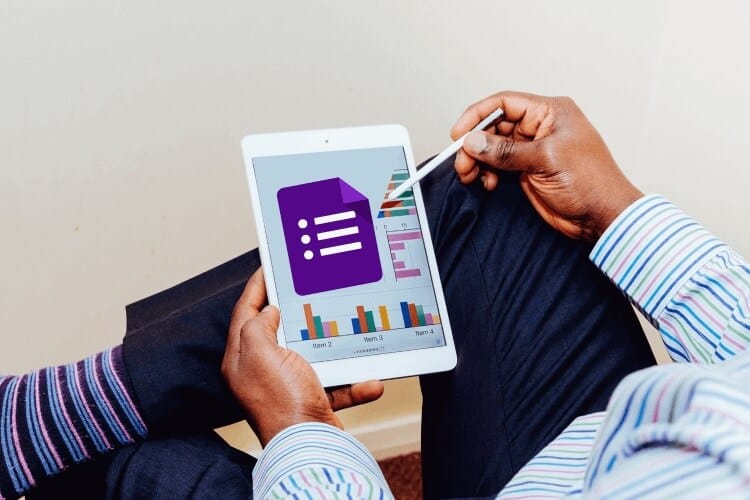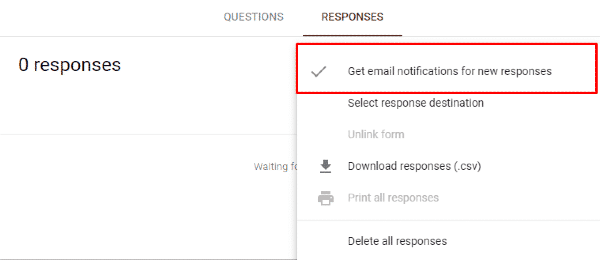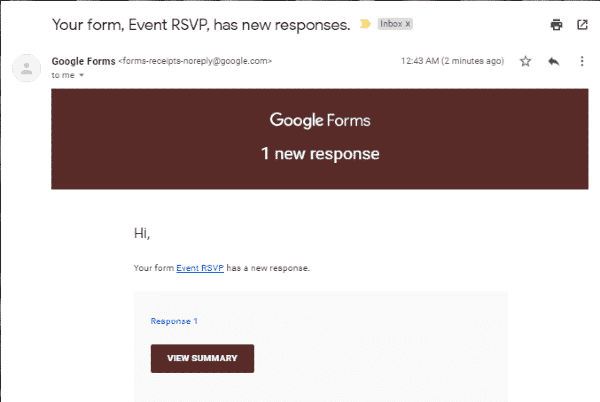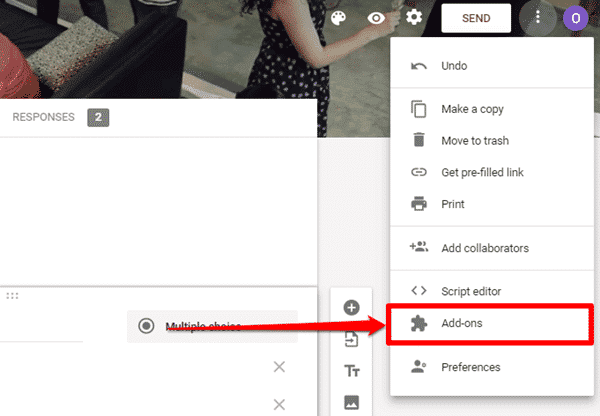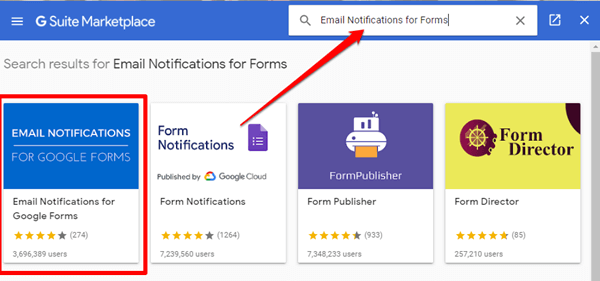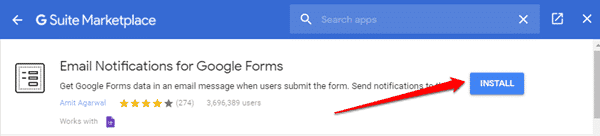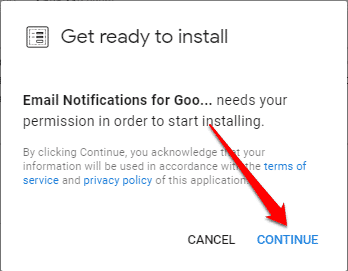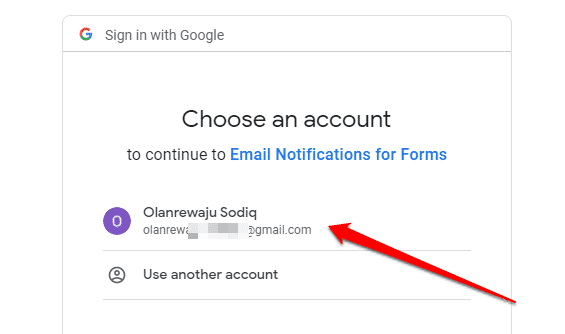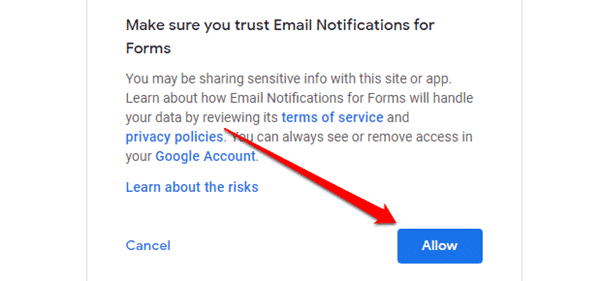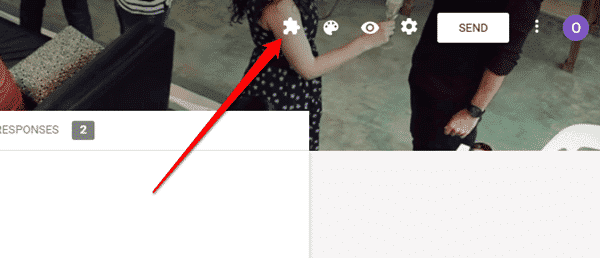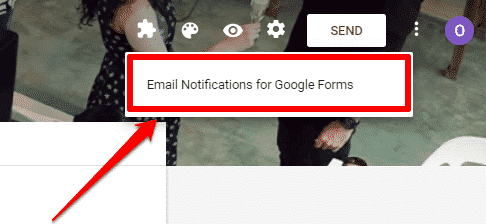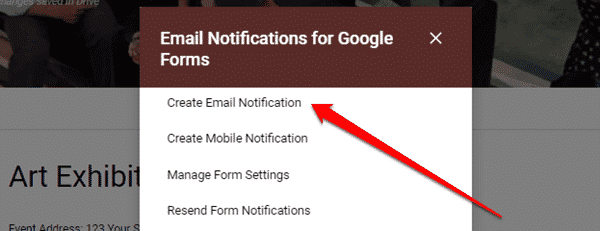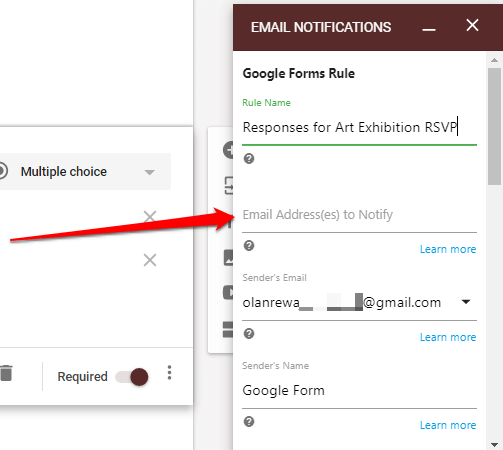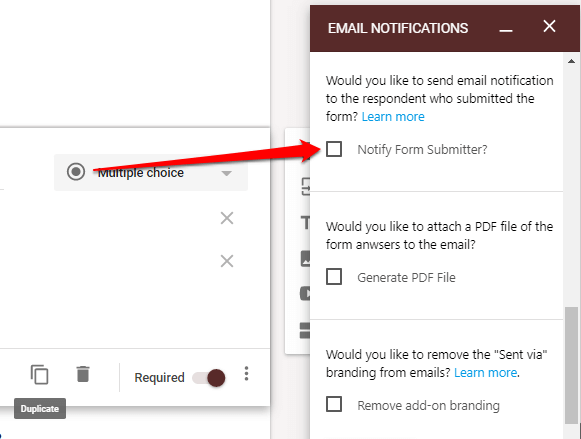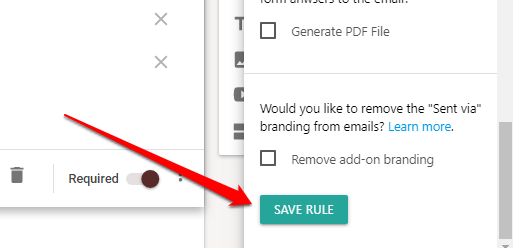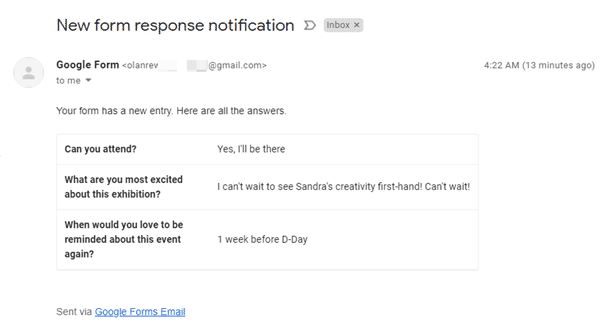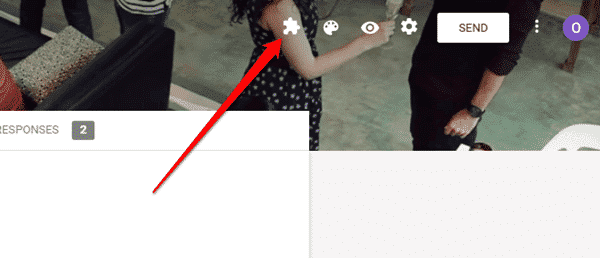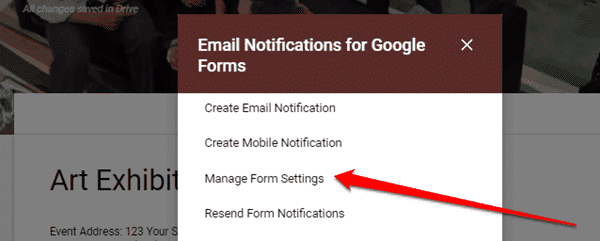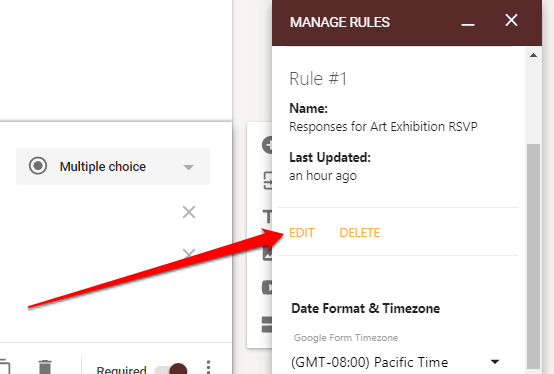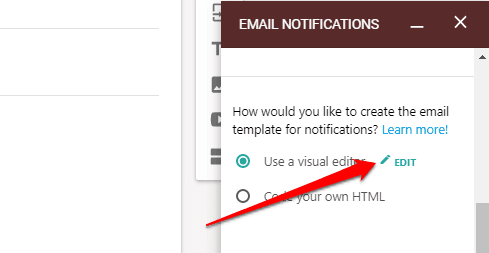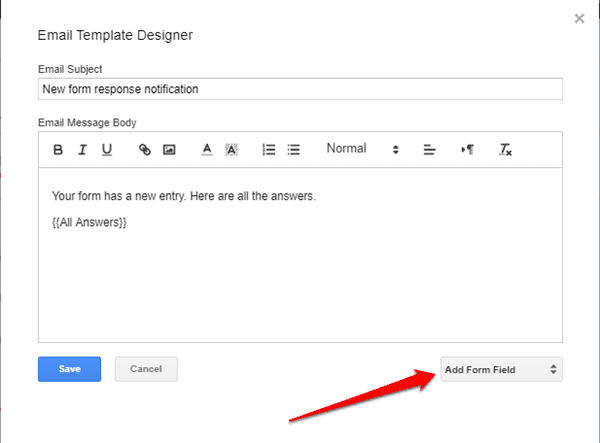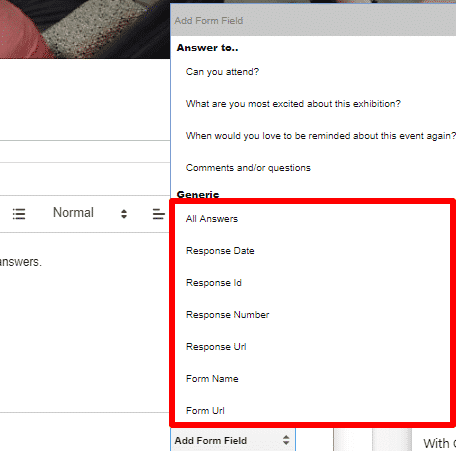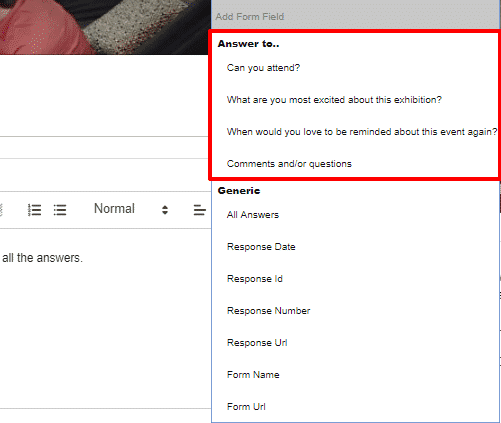E-postada Google Form'dan bildirim alma
Google Formlar (Veya Google Form) dünyanın önde gelen yönetim aracıdır. İzin verme Google Formlar Kullanıcılar sadece farklı form türleri oluşturmakla kalmaz, aynı zamanda daha fazlasını da oluşturur. Örneğin, formlarınıza verilen tüm yanıtlar bulutta düzgün bir şekilde depolanır. Ayrıca Google, formdaki yanıtları otomatik olarak düzenlemeye ve analiz etmeye de yardımcı olur.
Üzerindeki en sevdiğim özelliklerden biri Google Formlar Kullanıcıların yanıt bildirimlerini özelleştirmesini sağlar. Yeni bir şablon oluşturduğunuzda, her yeni yanıt olduğunda bir bildirim (e-postayla) almayı seçebilirsiniz.
Birisi formunuzu doldurup gönderdiğinde Google yalnızca yeni bir yanıtla ilgili sizi bilgilendirir. Yanıt içeriğini ve diğer bazı ayrıntıları görmek için Google Form kontrol panelini açmanız gerekir. Ve bir dereceye kadar biraz zaman alıyor.
Bu öğreticide Google Form bildirimlerini nasıl düzenleyeceğinizi göstereceğiz. İşiniz bittiğinde, Google Form yanıt içeriğini e-postanızda görebilirsiniz.
Google Formlar bildirimini eklentilerle özelleştirin
Google şu anda kullanıcıların form yanıtlarını doğrudan postalarında görüntülemesine izin vermemektedir. Ancak, bunu kolayca yapmanızı sağlayan bir üçüncü taraf aracı vardır.
Digital Inspiration tarafından geliştirilen,Formlar için E-posta Bildirimleri”Google Formlar ve diğer G-Suite uygulamaları için güvenilir bir eklentidir. Google Formlar için e-posta bildirimlerini özelleştirmek üzere nasıl kullanılacağını öğrenmek için adımları izleyin.
Google Formlar eklentisini ayarla
- E-posta yanıtı almak istediğiniz Google formunu açın.
- XNUMX nokta menü simgesini tıklayın ve "Ek fonksiyonlar".
- tip “Google Formlar E-posta BildirimleriArama çubuğunda ilk seçeneği belirleyin.
- “تثبيت".
- “izlemek”Uygulamaya Google hesabınıza izin vermek için.
- Tercih ettiğiniz e-posta hesabını seçin. Hesap şifrenizi girmeniz gerekebilir.
- Son olarak, “izin vermekEklenti kurulumunu tamamlamak için.
Yüklemeden sonra Google Formlar sayfasına yönlendirileceksiniz. Ardından, formun içeriğiyle yanıtları e-postanıza göndermek için formu özelleştirmeye devam edebilirsiniz. Bunu nasıl yapacağınız aşağıda açıklanmıştır.
Google formunda form içeriğiyle e-posta bildirimleri alın
Form içeriğinizi doldurduğunuzda, aşağıdaki adımları izleyin.
- Simgeye tıklayın Eklenti Form sayfasının üst kısmında.
- “Google Formlar e-posta bildirimleri".
- “Bir e-posta bildirimi oluşturun". Bunun için ekranın sol alt köşesinde bir e-posta bildirim kartı görüntülenmesi gerekir.
- “Kuralın adıYanıt verileriniz için bir ad girin. Bu, verilerinizi belirtmenin kolaylığına ve referans amaçlarına yardımcı olur.
- Bir sonraki bölüm en önemlisidir. tip عنوان البريد الإلكتروني Form içeriği / yanıtı almak istiyorsunuz.
- Ayrıca e-posta adresiniz de olabilir.
- Diğer ayrıntıları özelleştirebilir veya olduğu gibi bırakabilirsiniz. Ayrıca, formu dolduran katılımcılara yanıtların bir kopyasını da göndermek istiyorsanız, "Formu sunucuya bildir" seçeneğini işaretleyin.
- “Tabanı korumakYanıt özelleştirme seçeneklerinizi kaydetmek için.
Örnek yanıtların içeriğini görüntüleme
Yeni bir yanıtlayan formunuzu her doldurduğunda, eklenti yukarıda belirtilen e-posta adresine (5'te) bir e-posta bildirimi gönderir.
Bildirim şu şekilde görünür.
İşte e-posta içeriği. Yanıtlarınızın modellerinize ne kadar doğru olduğunu öğrenebilirsiniz, değil mi?
E-posta yanıtını özelleştirme ipuçları
E-posta size yanıt verenin yanıtlarını göstermesine rağmen, doldurulmuş tam formu belirlemek biraz zor. Neyse ki, Google Formlar E-posta Bildirimleri eklentisi form yanıt e-postanızda bazı temel düzenlemeler yapmanıza olanak tanır. Hadi kontrol edelim.
- E-postasını değiştirmek istediğiniz formu açın, ardından eklenti simgesini tıklayın.
- set “Google Formlar E-posta BildirimleriArdından "Form ayarlarını yönetme".
- Bundan sonra, “salıverme“Açılır pencerede”Kuralları yönetme".
- "Görsel düzenleyici kullanma".
Bu, e-posta şablonunu tercihlerinize yanıt verecek şekilde özelleştirebileceğiniz yeni bir pencere açar.
E-postanızdan almak istediğiniz kelimeleri veya kelime öbeklerini manuel olarak yazabilirsiniz. İstediğiniz yere önceden tanımlanmış form alanları ekleyebilirsiniz.
- E-posta şablonunuza formun adı gibi özel ayrıntılar eklemek için "Form alanı ekle".
- Bir alan seçin Favori model.
- E-posta şablonunuza birden çok form alanı ekleyebilirsiniz. Yine de fazla eklememelisiniz; kimse büyük / dağınık bir e-posta okumak istemez.
Not: Yalnızca e-posta iletisinin gövdesine form alanları ekleyebilirsiniz. E-posta konusundaki form alanları desteklenmez.
Bu eklenti ile e-postanız yalnızca belirli bir soruya verilen yanıtları gösterecek şekilde özelleştirilebilir. "Form alanı ekle" açılır menüsünü tıklayıp soruyu seçmeniz yeterlidir.
Google Formlar yanıtına kolayca erişebilirsiniz
Formlara her yeni ve stresli yanıt geldiğinde Google Formlar Kontrol Paneli'ni ziyaret etmek zorunda kalırsınız. Google Formlar e-posta bildirimleri eklentisi, form içeriğini doğrudan Google E-posta'da almanızı sağlayan harika bir araçtır. Ayrıca kişisel tercihlerin değişmesini ve değiştirilmesini destekler.
Kullanımı tamamen ücretsizdir ancak aynı zamanda yılda 29 $ 'a mal olan premium abonelik planına sahiptir. Ücretsiz temel plan işi yapmak için yeterlidir. Premium Plan şirketler ve kuruluşlar için idealdir.
Herhangi bir sorunuz veya yorumunuz varsa, lütfen yorumlar bölümünde bizi paylaşın. Size yardımcı olmaktan memnuniyet duyarız.